Nếu bạn đã ngừng sử dụng Microsoft và chuyển sang một nhà cung cấp email khác, bạn có thể muốn đóng tài khoản email Microsoft Outlook của mình. Có nhiều cách khác nhau để giải quyết vấn đề này. Bạn có thể chỉ cần thay đổi hoặc xóa tài khoản Outlook của bạn từ ứng dụng email Microsoft Outlook hoặc bạn có thể đóng nó vĩnh viễn.
Trong hướng dẫn này, chúng tôi sẽ chỉ cho bạn cách đóng hoặc xóa vĩnh viễn tài khoản email Outlook của bạn.
Điều gì xảy ra khi bạn đóng tài khoản Outlook của mình
Việc đóng tài khoản có thể là một việc quá sức và việc xóa tài khoản email Outlook hoặc Hotmail của bạn cũng không khác. Đó là một bước tiến lớn có thể gây ra hậu quả nghiêm trọng.
Để xóa hoàn toàn tài khoản email Outlook.com của bạn, bạn cần xóa toàn bộ tài khoản Microsoft của mình. Điều này sẽ loại bỏ quyền truy cập của bạn vào mọi dịch vụ được liên kết với tài khoản Microsoft của bạn một cách hiệu quả, bao gồm Windows, Office 365, Skype, MSN, OneDrive, Xbox Live, Azure và các dịch vụ khác của Microsoft. Nếu PC của bạn được thiết lập để đăng nhập bằng tài khoản Microsoft này, việc xóa nó sẽ khiến mọi việc trở nên phức tạp.
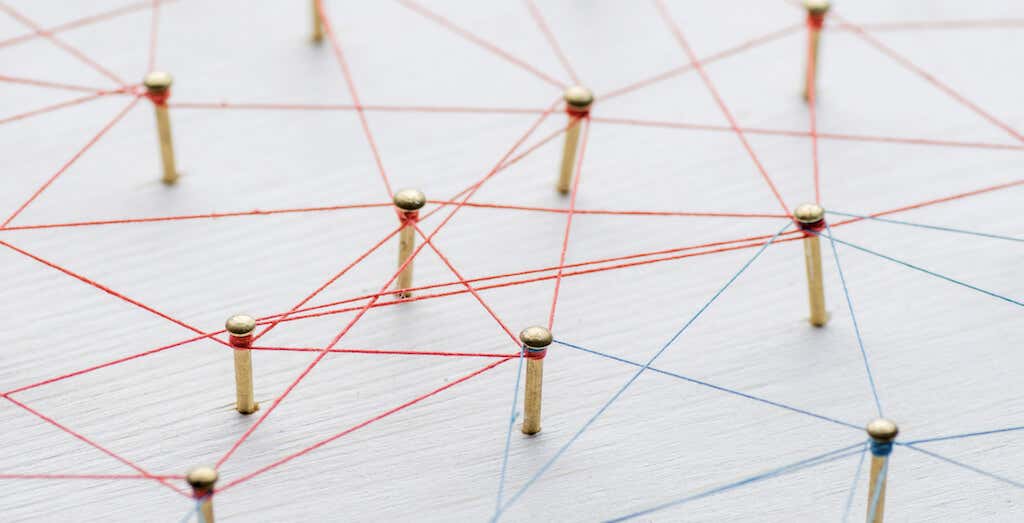
Để đảm bảo bạn không mất quyền truy cập vào bất kỳ dịch vụ và đăng ký nào trong số đó, hãy xem trước hướng dẫn của chúng tôi về cách xóa tài khoản Microsoft.
Đừng quên cung cấp địa chỉ email mới của bạn cho bất kỳ cá nhân, công ty và dịch vụ nào sử dụng địa chỉ email cũ của bạn làm đầu mối liên hệ. Nếu bạn cần sao chép bất kỳ dữ liệu nào từ tài khoản Outlook sang tài khoản mới của mình, hãy dành thời gian để làm điều đó.
Nếu không vội vàng và thực hiện những việc này một cách kỹ lưỡng, bạn có thể rời khỏi dịch vụ email Outlook một cách an toàn, xóa tài khoản email cũ của mình và bắt đầu sử dụng hệ thống mới mà không gặp bất kỳ sự cố nào.
Cách đóng hoặc xóa tài khoản Outlook của bạn
Nếu bạn hoàn toàn chắc chắn muốn đóng tài khoản Outlook của mình vĩnh viễn thì đây là cách thực hiện. Các hướng dẫn đều giống nhau đối với người dùng Android, iOS, PC và Mac. Trước khi bắt đầu, hãy đảm bảo bạn đã đăng nhập vào ứng dụng web Outlook.
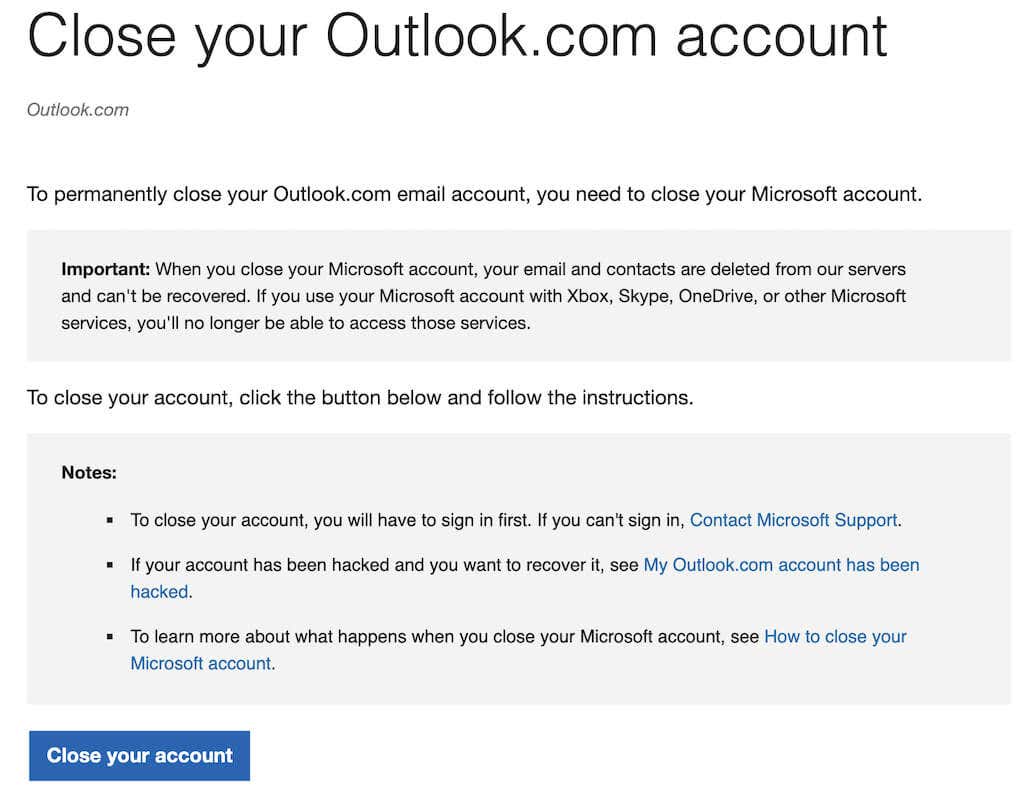

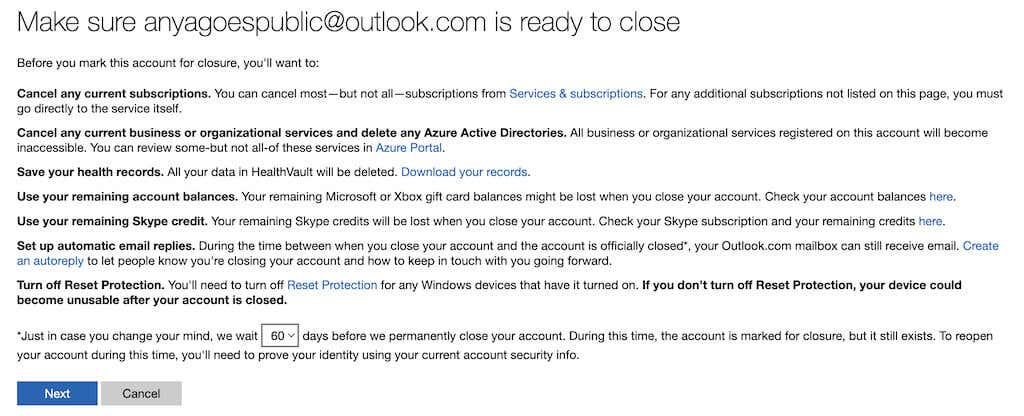
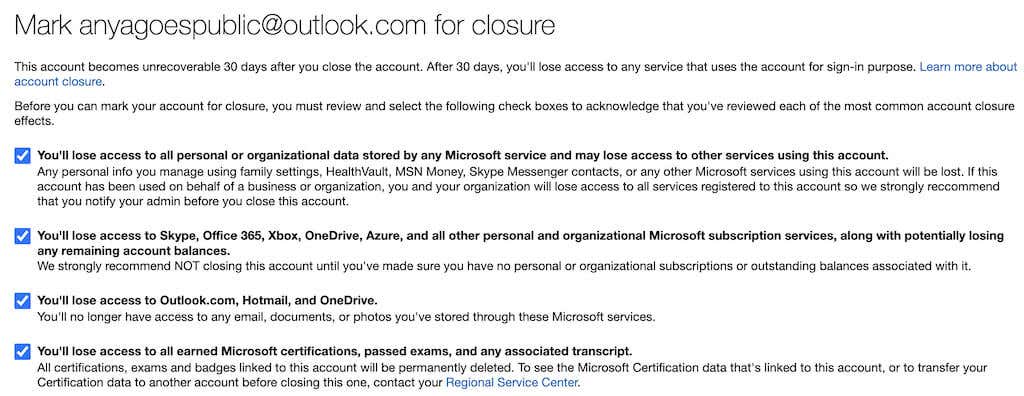
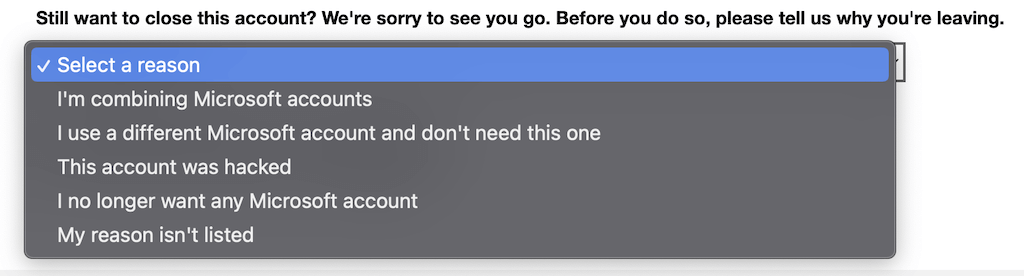
Sau đó, bạn sẽ nhận được email xác nhận thông báo cho bạn về dữ liệu khi tài khoản Outlook của bạn bị đóng.
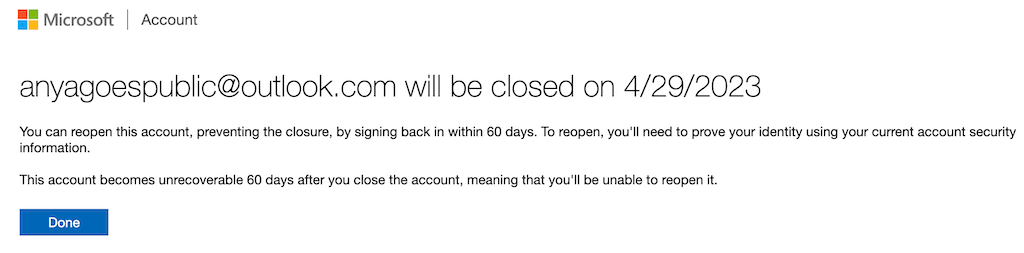
Sau khi hết 30 hoặc 60 ngày, bạn sẽ không còn quyền truy cập vào tài khoản Outlook của mình và bất kỳ dữ liệu nào bên trong tài khoản đó nữa.
Điều gì sẽ xảy ra nếu bạn chưa sẵn sàngXóa vĩnh viễn tài khoản Outlook của mình?
Giả sử bạn thay đổi ý định và không muốn xóa toàn bộ tài khoản Outlook và Microsoft của mình là một lựa chọn tốt. Thay vào đó, bạn có thể thực hiện một trong các thao tác sau:
Tất cả các tùy chọn này ít triệt để hơn việc gỡ bỏ tài khoản Microsoft của bạn nhưng cũng có thể phù hợp nếu tất cả những gì bạn cần là một số thay đổi nhỏ trong chức năng ứng dụng email của mình.
.